Thông tin liên hệ
- 036.686.3943
- admin@nguoicodonvn2008.info

Game Bar là một tính năng Game DVR của ứng dụng Xbox, cho phép bạn ghi và chia sẻ các clip và ảnh chụp màn hình game trong Windows 10. Tuy nhiên, bạn cũng có thể sử dụng Game Bar để ghi lại, chụp ảnh màn hình và phát bất kỳ ứng dụng hay nào trong Windows 10.
Các video đã quay được lưu dưới dạng file .mp4 và ảnh chụp màn hình được lưu dưới dạng file .png. Mỗi video và ảnh chụp màn hình được xác định bằng tiêu đề của game và siêu dữ liệu hiển thị khi hình ảnh được chụp.
Theo mặc định, các video đã quay được lưu vào thư mục C:\Users\<username>\Videos, trong một folder có tên là Captures. Nếu muốn, bạn có thể di chuyển thư mục Captures đến một vị trí khác, nếu bạn không muốn chúng được lưu vào ổ C:.
Hướng dẫn này sẽ chỉ cho bạn cách khôi phục vị trí mặc định của thư mục Xbox Game DVR Captures trong Windows 10.
Đây là cách thực hiện:
1. Mở Settings và nhấn vào biểu tượng Gaming.
2. Nhấp vào Captures ở phía bên trái và nhấn vào nút Open folder ở phía bên phải để mở thư mục Captures ở vị trí hiện tại của nó.
3. Nhấp chuột phải hoặc nhấn và giữ vào một khoảng trống trong thư mục Captures và nhấn vào Properties.
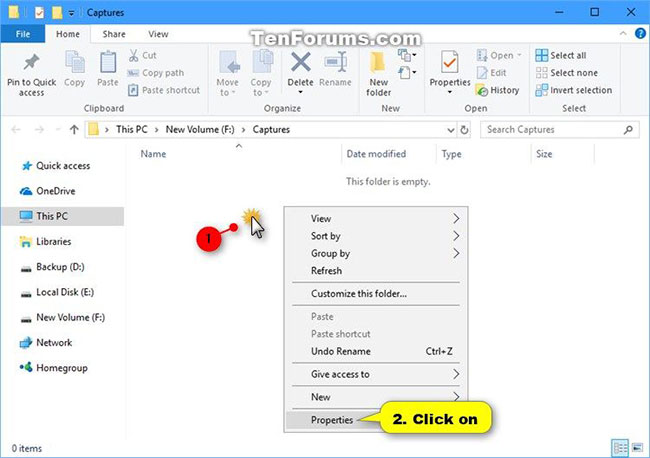
4. Nhấp vào tab Location và nhấn vào nút Restore Default.
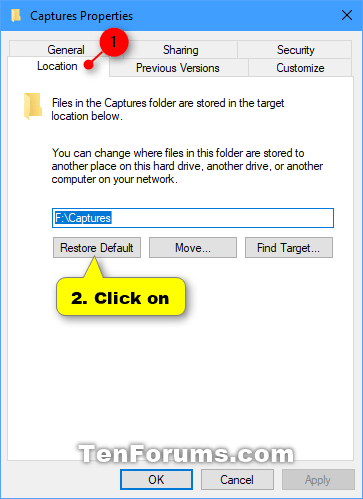
5. Nhấn OK.

6. Nếu thư mục "Captures" không tồn tại, hãy nhấp vào Yes để tạo nó.
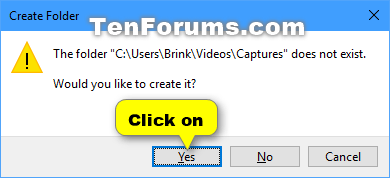
7. Nhấp vào Yes để di chuyển tất cả các file từ vị trí cũ sang vị trí mới.
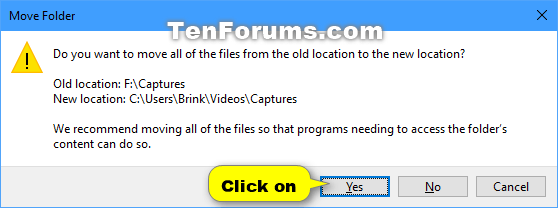
8. Sau một lúc, thư mục Captures của bạn sẽ được khôi phục về vị trí mặc định (ví dụ: "C:\Users\Brink\Videos\Captures").
Nguồn tin: Quantrimang.com
Ý kiến bạn đọc
Những tin mới hơn
Những tin cũ hơn
 Cách chỉnh độ rộng tự động trên Excel
Cách chỉnh độ rộng tự động trên Excel
 Kiểu dữ liệu trong Python: chuỗi, số, list, tuple, set và dictionary
Kiểu dữ liệu trong Python: chuỗi, số, list, tuple, set và dictionary
 Cách giãn dòng trong Word 2016, 2019, 2010, 2007, 2013
Cách giãn dòng trong Word 2016, 2019, 2010, 2007, 2013
 Cách hiển thị My Computer, This PC trên Desktop của Windows 10
Cách hiển thị My Computer, This PC trên Desktop của Windows 10
 8 tính năng Microsoft Office giúp bạn cắt giảm hàng giờ làm việc
8 tính năng Microsoft Office giúp bạn cắt giảm hàng giờ làm việc
 Cách xem mật khẩu Wifi đã lưu trên Windows
Cách xem mật khẩu Wifi đã lưu trên Windows
 Cách kết nối Google Drive với Grok Studio
Cách kết nối Google Drive với Grok Studio
 Việc chuyển sang Google Public DNS trên router và PC giúp cải thiện tốc độ Internet như thế nào?
Việc chuyển sang Google Public DNS trên router và PC giúp cải thiện tốc độ Internet như thế nào?
 Những bản mod thiết yếu giúp Windows 11 trở nên hữu ích hơn
Những bản mod thiết yếu giúp Windows 11 trở nên hữu ích hơn
 Cách đồng bộ Microsoft Forms với Excel
Cách đồng bộ Microsoft Forms với Excel
 Hướng dẫn tạo theme AI cho Outlook
Hướng dẫn tạo theme AI cho Outlook
 Hàm DATEPART trong SQL Server
Hàm DATEPART trong SQL Server
 Hướng dẫn xem lại nhà cũ trên Google Maps
Hướng dẫn xem lại nhà cũ trên Google Maps
 Tôi từng thương em
Tôi từng thương em
 Cách chèn, viết biểu tượng mũi tên (↑↓←↕↔→↘↗↙↖) trong Word
Cách chèn, viết biểu tượng mũi tên (↑↓←↕↔→↘↗↙↖) trong Word
 Cấu hình Resident Evil Requiem PC
Cấu hình Resident Evil Requiem PC
 Cách tận dụng tab Performance trong Task Manager
Cách tận dụng tab Performance trong Task Manager
 Rời bỏ mối quan hệ bạn bè độc hại
Rời bỏ mối quan hệ bạn bè độc hại
 Hướng dẫn sử dụng Photoshop cho người mới
Hướng dẫn sử dụng Photoshop cho người mới
 Cách sửa lỗi AutoCAD bị giật, lag
Cách sửa lỗi AutoCAD bị giật, lag
